Вопрос
Проблема: как исправить ошибку ERR_INTERNET_DISCONNECTED?
Я получил ошибку ERR_INTERNET_DISCONNECTED в Google Chrome, которая препятствует доступу к веб-сайтам. Это говорит о том, что мой компьютер не в сети, но я ясно вижу, что он подключен к домашней сети Wi-Fi. Как исправить эту проблему?
Решенный ответ
ERR_INTERNET_DISCONNECTED - ошибка подключения, которая может появиться в Google Chrome.[1] веб-браузер. Когда пользователи пытаются открыть определенный веб-сайт, они получают серое окно Chrome с T-Rex.
[2] который включает в себя следующее сообщение:Невозможно подключиться к Интернету
Google Chrome не может отображать веб-страницу, потому что ваш компьютер не подключен к Интернету.
ERR_INTERNET_DISCONNECTED
Иногда ошибка ERR_INTERNET_DISCONNECTED в Chrome появляется, когда ваш компьютер отключается от Интернета. Следовательно, первое, что вам нужно сделать, это проверить, нет ли проблем с подключением.
Однако ошибка может быть вызвана другими проблемами с подключением или настройками Интернета. Но все эти вопросы решаемы. Вы можете исправить ошибку ERR_INTERNET_DISCONNECTED в Chrome, настроив параметры Интернета, очистив данные просмотра и пару других методов, которые описаны во второй части статьи.
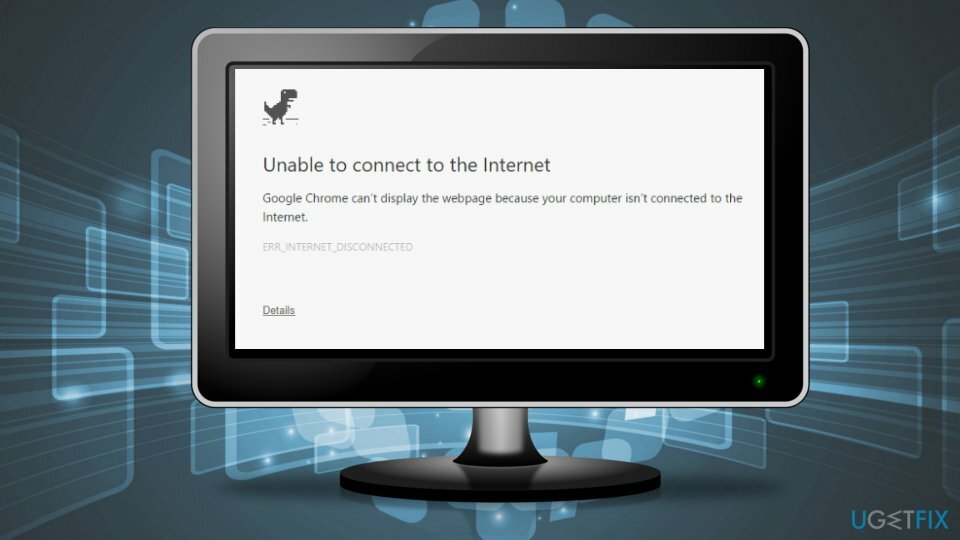
Инструкция, как исправить ошибку ERR_INTERNET_DISCONNECTED в Google Chrome
Для восстановления поврежденной системы необходимо приобрести лицензионную версию Reimage Reimage.
Прежде всего, вы должны убедиться, что ваш компьютер подключен к Интернету.[3] Если вы используете Wi-Fi, проверьте, можете ли вы просматривать веб-страницы с помощью смартфона, подключенного к тому же Wi-Fi. Дополнительно можно подключиться с помощью кабеля. Если проблема все еще существует, вам следует связаться с вашим интернет-провайдером и проверить, есть ли какие-либо технические проблемы.
Однако, если ваше интернет-соединение работает нормально, но ошибка ERR INTERNET DISCONNECTED по-прежнему встречает вас в браузере, вы должны попробовать следующие методы, чтобы избавиться от проблемы.
Способ 1. Очистить файлы cookie и кеш просмотра
Для восстановления поврежденной системы необходимо приобрести лицензионную версию Reimage Reimage.
- Откройте настройки Google Chrome.
- Перейдите к Мои инструменты и выберите Очистить данные просмотра вариант.
- В появившемся всплывающем окне убедитесь, что вы отметили Файлы cookie и другие данные сайтов и плагинов и Кэшированные изображения и файлы опции. Если хотите, можете очистить и другую информацию.
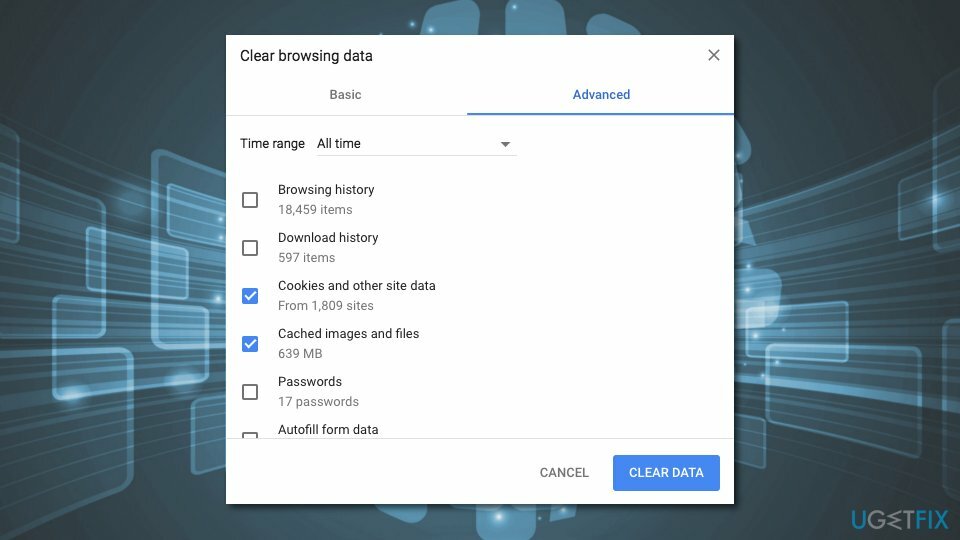
- Набор Временной интервал к Все время.
- Нажмите Очистить данные кнопка.
Проверьте, появляется ли ошибка ERR_INTERNET_DISCONNECTED снова. Если вы по-прежнему не можете получить доступ к Интернету, попробуйте другой метод.
Способ 2. Настройте параметры Интернета в Windows
Для восстановления поврежденной системы необходимо приобрести лицензионную версию Reimage Reimage.
- В поле поиска Windows введите настройки интернета.
- Открытым настройки интернета и перейдите к Подключения таб.
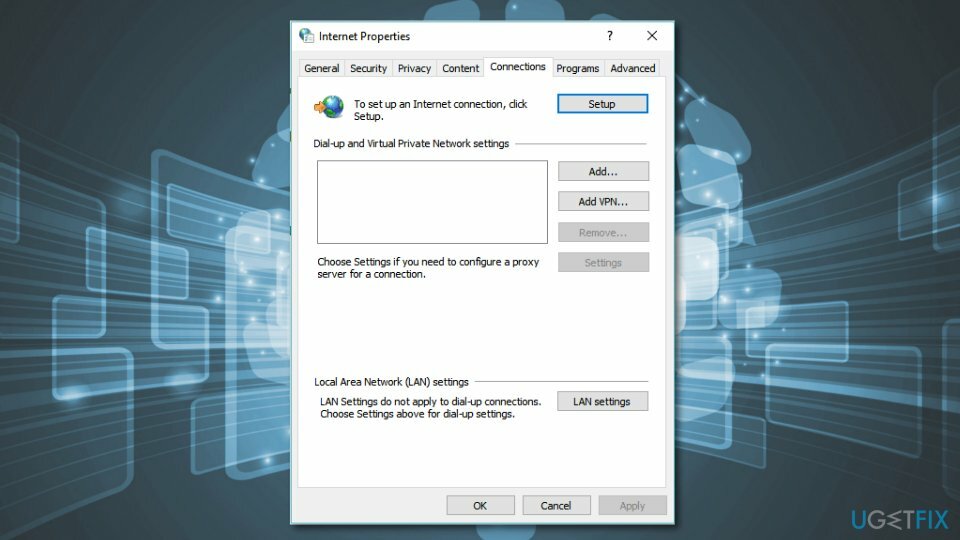
- Нажмите Настройки LAN кнопка.
- Убедись в том, что Автоматически определять настройки и Используйте прокси-сервер для вашей локальной сети не выбраны. Если да, снимите галочки с флажков.
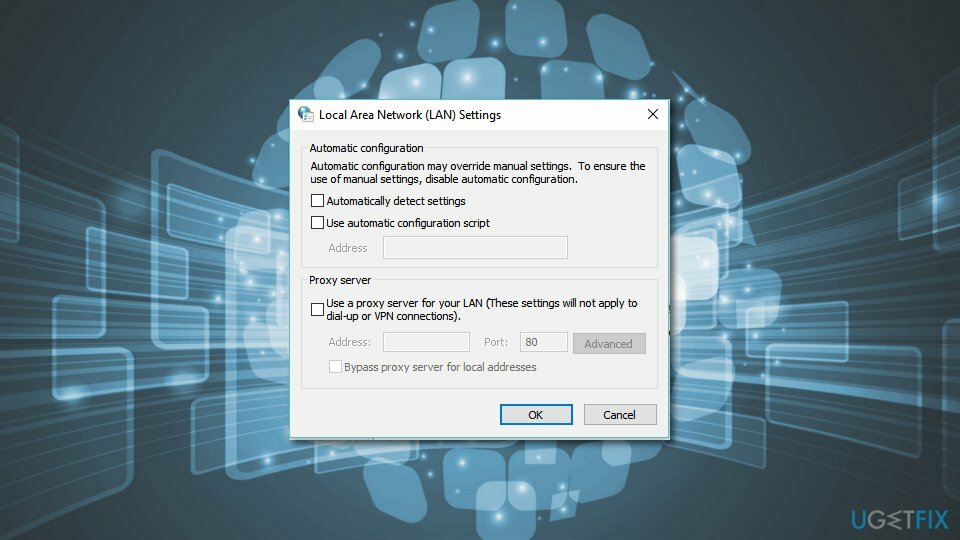
Конфигурация настроек Интернета должна помочь исправить ошибку Chrome ERR INTERNET DISCONNECTED. Если нет, попробуйте третий вариант.
Способ 3. Сбросить настройки сети и очистить DNS
Для восстановления поврежденной системы необходимо приобрести лицензионную версию Reimage Reimage.
- В поле поиска Windows введите cmd.
- Щелкните правой кнопкой мыши Командная строка как только он появится в списке результатов, и выберите Вариант запуска от имени администратора.
- Введите следующие команды и нажмите Enter после каждой из них:
pconfig / flushdns
ipconfig / обновить
netsh int ip установить dns
сброс WinSock Netsh - Перезагрузите компьютер и запустите Chrome, чтобы проверить, помогло ли это исправить ошибку ERR_INTERNET_DISCONNECTED.
Способ 4. Обновите сетевой адаптер
Для восстановления поврежденной системы необходимо приобрести лицензионную версию Reimage Reimage.
Если ни один из первых трех методов не помог избавиться от ошибки ERR_INTERNET_DISCONNECTED, попробуйте обновить сетевой адаптер.
- Тип Диспетчер устройств в поле поиска Windows, чтобы найти и открыть Диспетчер устройств.
- Затем разверните Сетевые адаптеры раздел.
- Щелкните правой кнопкой мыши сетевой адаптер и выберите Обновить программное обеспечение драйвера вариант.
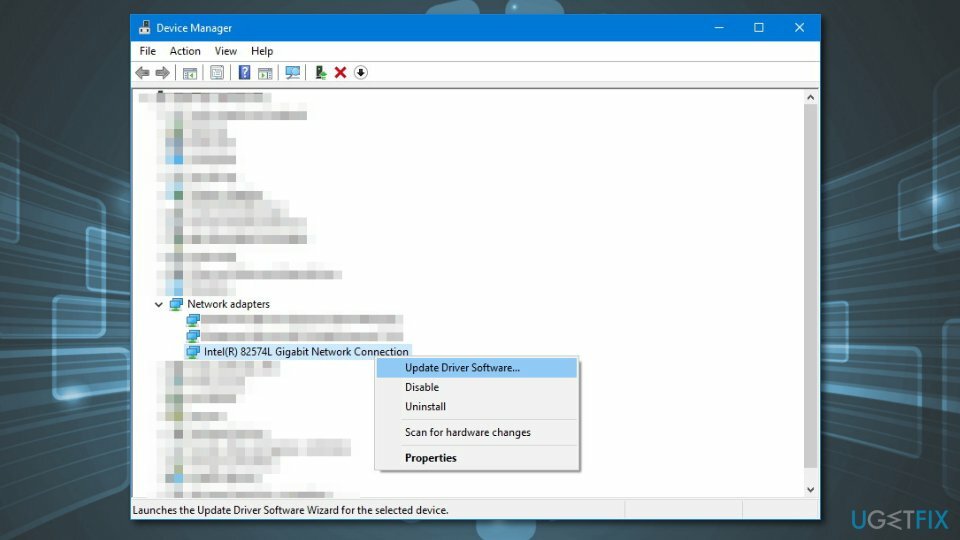
- Нажмите на Автоматический поиск обновленного программного обеспечения драйвера в появившемся окне.
- Следуйте инструкциям на экране.
Примечание. Если Центр обновления Windows не может найти последнюю версию вашего сетевого адаптера, вам следует посетить сайт поддержки производителя вашего компьютера и загрузить оттуда последнюю версию драйвера.
Исправляйте ошибки автоматически
Команда ugetfix.com делает все возможное, чтобы помочь пользователям найти лучшие решения для устранения их ошибок. Если вы не хотите бороться с методами ручного ремонта, используйте автоматическое программное обеспечение. Все рекомендованные продукты были протестированы и одобрены нашими профессионалами. Инструменты, которые можно использовать для исправления ошибки, перечислены ниже:
Предложение
сделай это сейчас!
Скачать FixСчастье
Гарантия
сделай это сейчас!
Скачать FixСчастье
Гарантия
Если вам не удалось исправить ошибку с помощью Reimage, обратитесь за помощью в нашу службу поддержки. Сообщите нам все подробности, которые, по вашему мнению, нам следует знать о вашей проблеме.
Этот запатентованный процесс восстановления использует базу данных из 25 миллионов компонентов, которые могут заменить любой поврежденный или отсутствующий файл на компьютере пользователя.
Для восстановления поврежденной системы необходимо приобрести лицензионную версию Reimage инструмент для удаления вредоносных программ.

Чтобы оставаться полностью анонимным и не допустить, чтобы интернет-провайдер и правительство от шпионажа на вас, вы должны использовать Частный доступ в Интернет VPN. Это позволит вам подключаться к Интернету, оставаясь полностью анонимным, за счет шифрования всей информации, предотвращения трекеров, рекламы, а также вредоносного контента. Самое главное, вы остановите незаконную слежку, которую за вашей спиной проводят АНБ и другие правительственные учреждения.
Непредвиденные обстоятельства могут произойти в любой момент при использовании компьютера: он может выключиться из-за отключения электроэнергии, Может возникнуть синий экран смерти (BSoD) или случайные обновления Windows могут произойти на машине, когда вы ушли на несколько минут. минут. В результате ваши школьные задания, важные документы и другие данные могут быть потеряны. К восстанавливаться потерянные файлы, вы можете использовать Восстановление данных Pro - он ищет копии файлов, которые все еще доступны на вашем жестком диске, и быстро их извлекает.